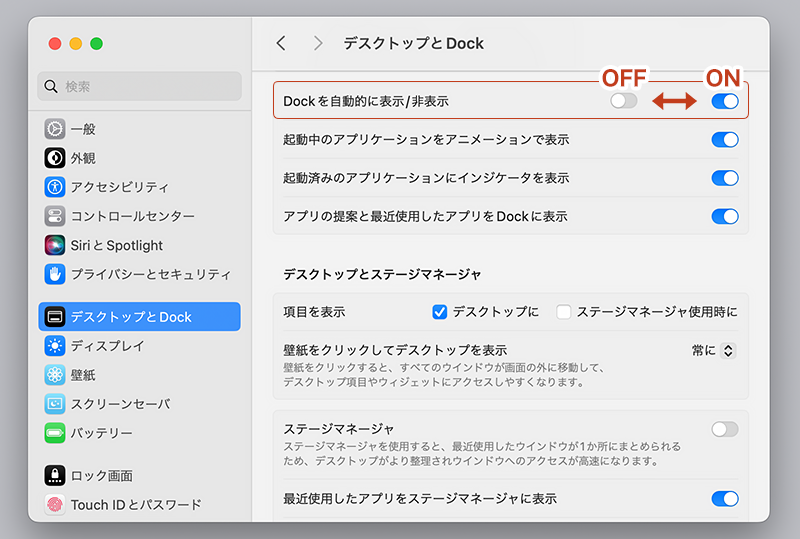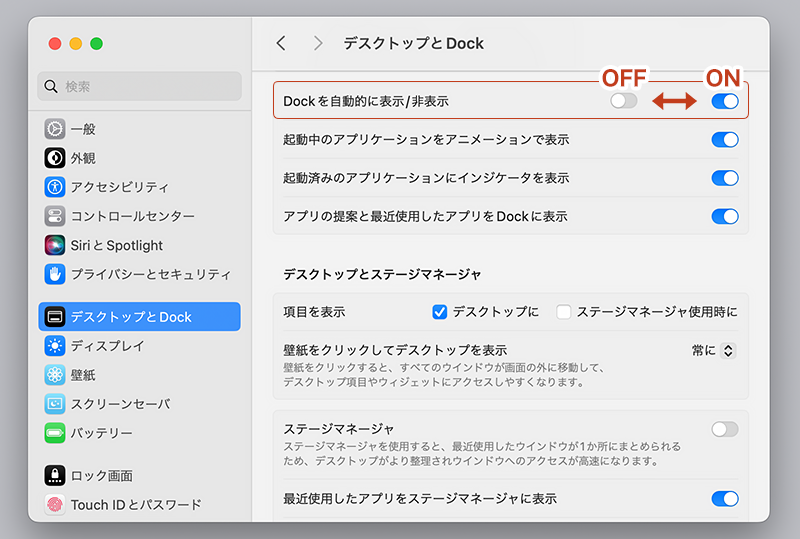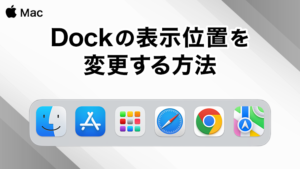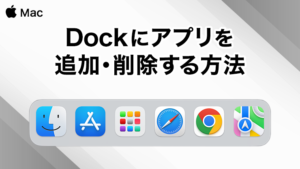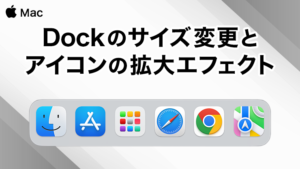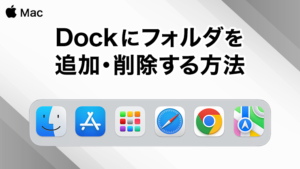おじさん
おじさんDockを非表示にすることはできますか?ご教示ください。



Dockは使わない時に非表示にしておくことができます。手順を説明するので、一緒に操作してみましょう。
目次
Dockを画面から隠しておく方法
画面左上のアップルメニューを開いて「システム設定」をクリック。
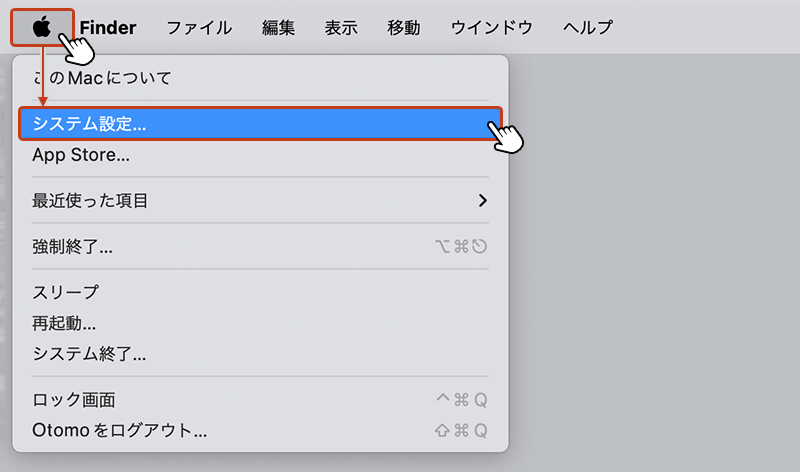
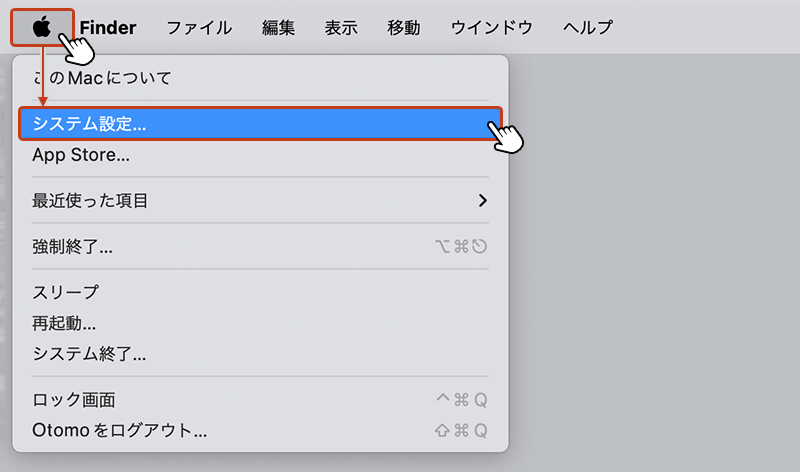
左サイドメニューの「デスクトップと Dock」をクリック。
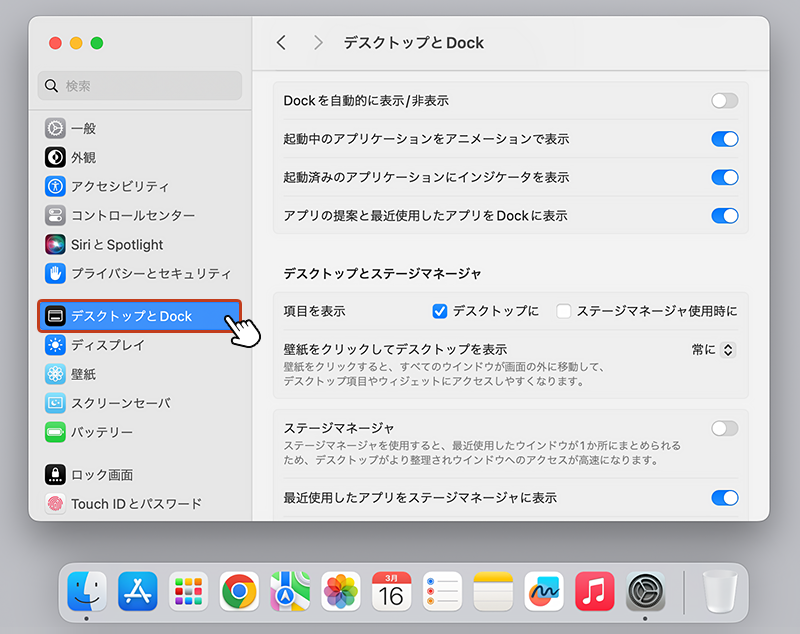
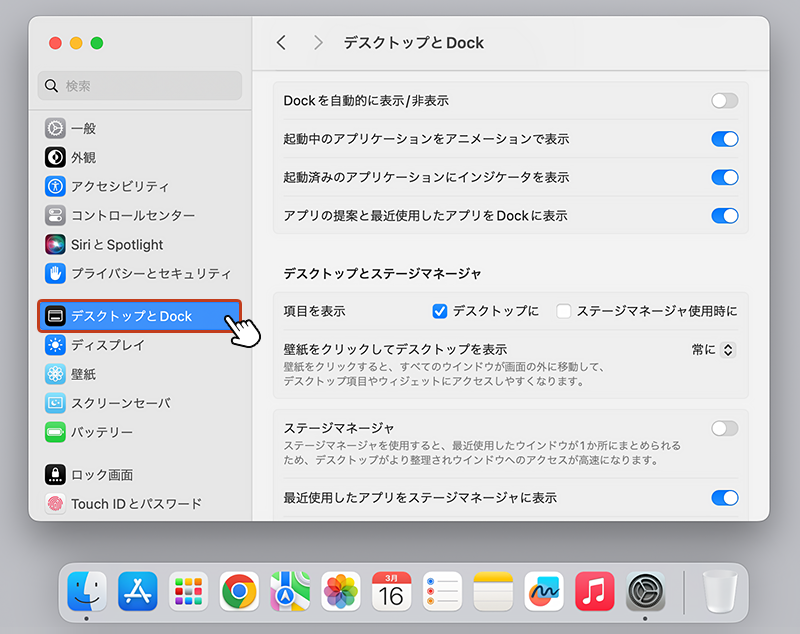
「Dock を自動的に表示/非表示」欄のスライドボタンを「ON」にすると、Dockが非表示になります。
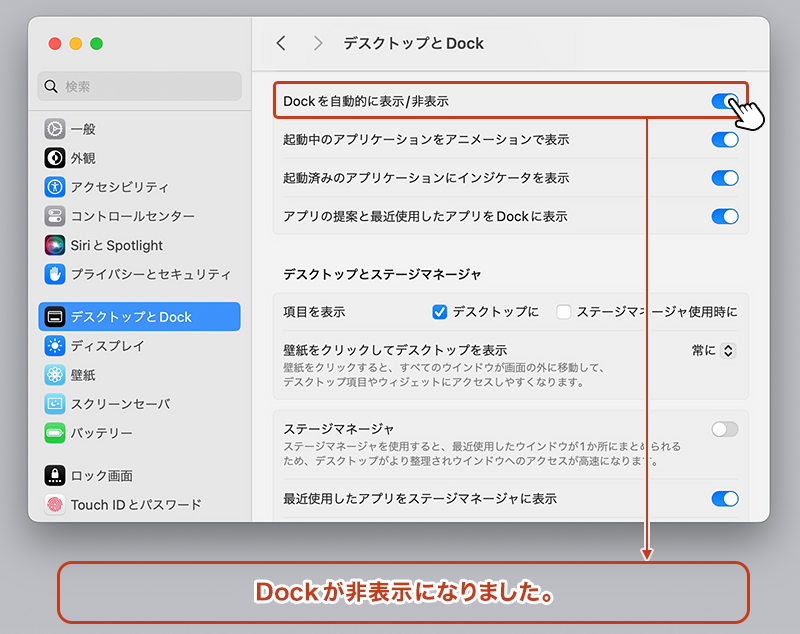
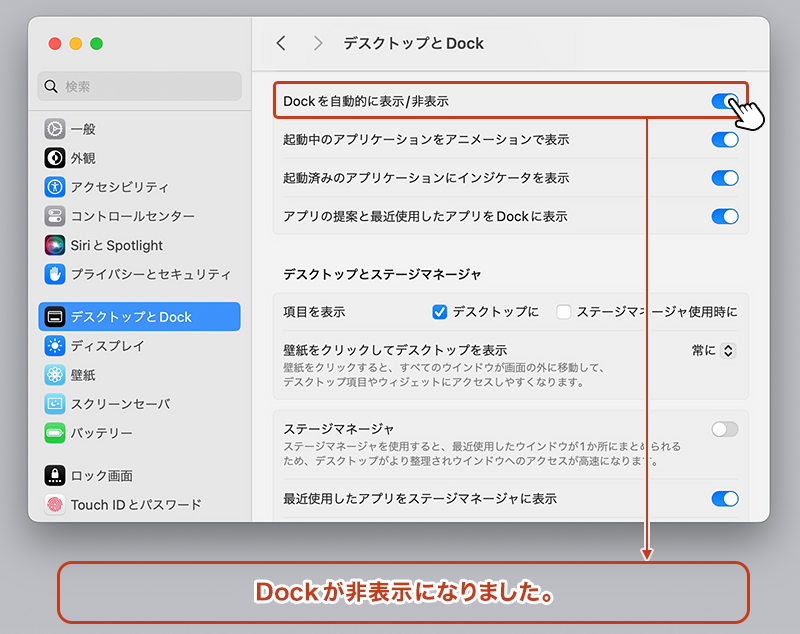
通常はDockが隠れている状態ですが、カーソルを画面下に移動させるとDockが表れます。
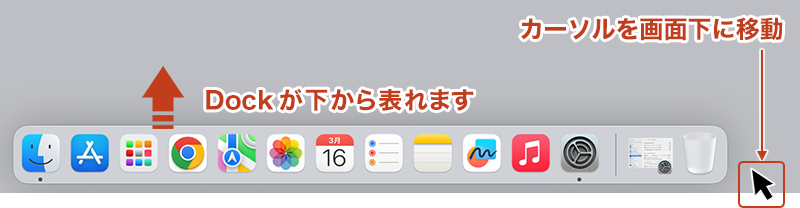
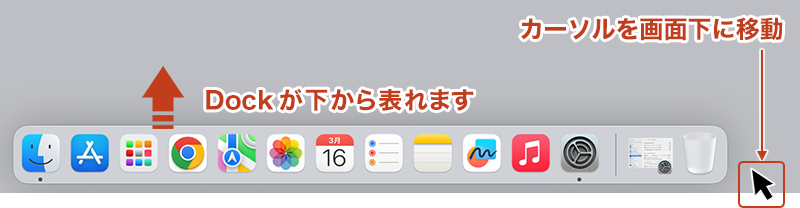
ショートカットキーで Dock を非表示にする



Dock の表示/非表示をショートカットキーで切り替えることも可能です。
Command + Option + D
上記のショートカットキーを使用すると「Dock を自動的に表示/非表示」の設定を切り替えることができます。